怎么借助Photoshop给图片添加边角卷曲立体效果
来源:网络收集 点击: 时间:2024-09-07【导读】:
下面就与大家分享一下借助PS给图片添加边角卷曲立体效果的方法。品牌型号:台式机AE128系统版本:Windows10软件版本:PhotoshopCS2018方法/步骤1/6分步阅读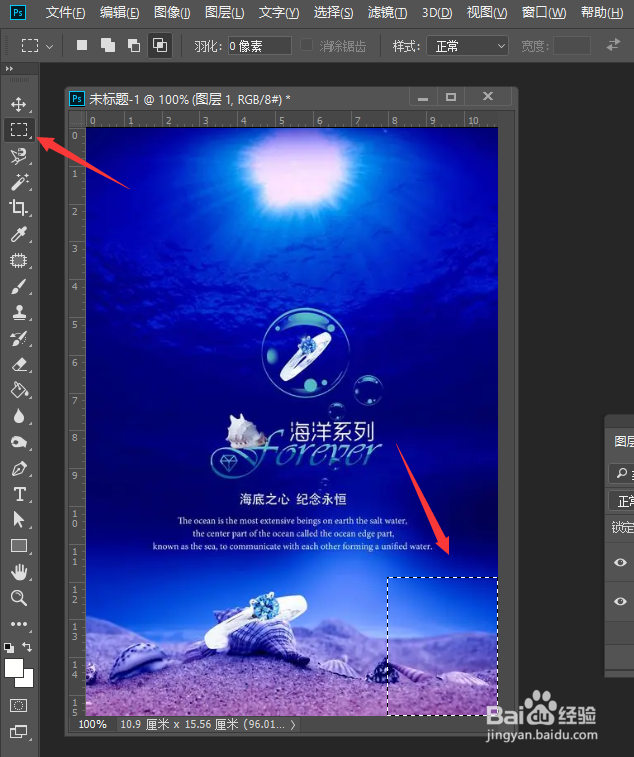
 2/6
2/6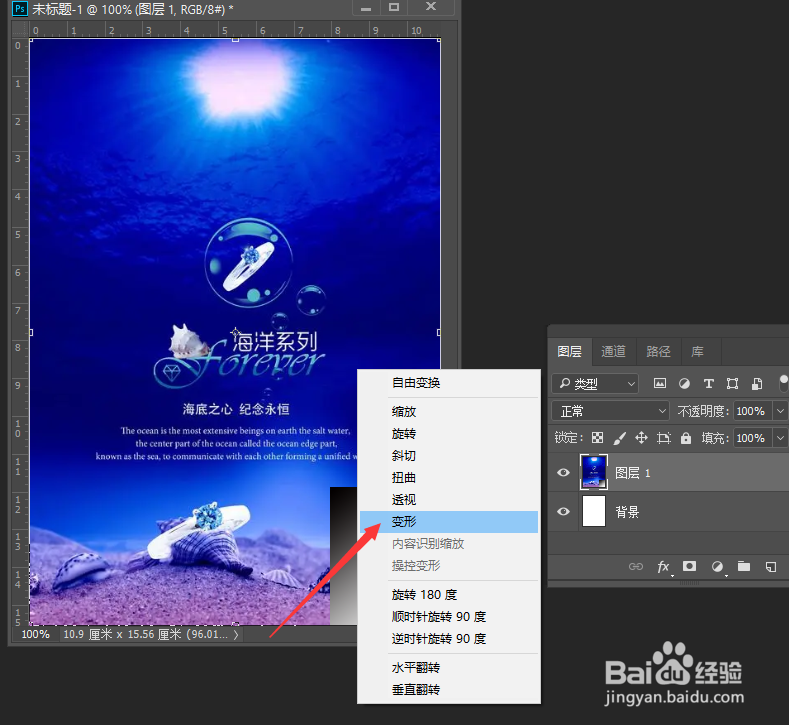
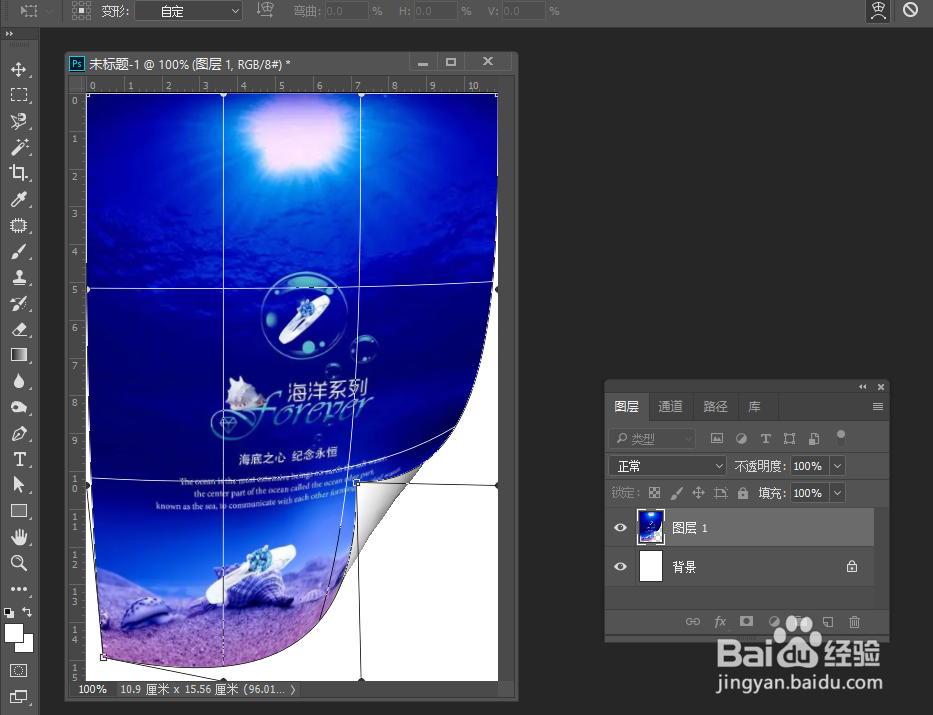 3/6
3/6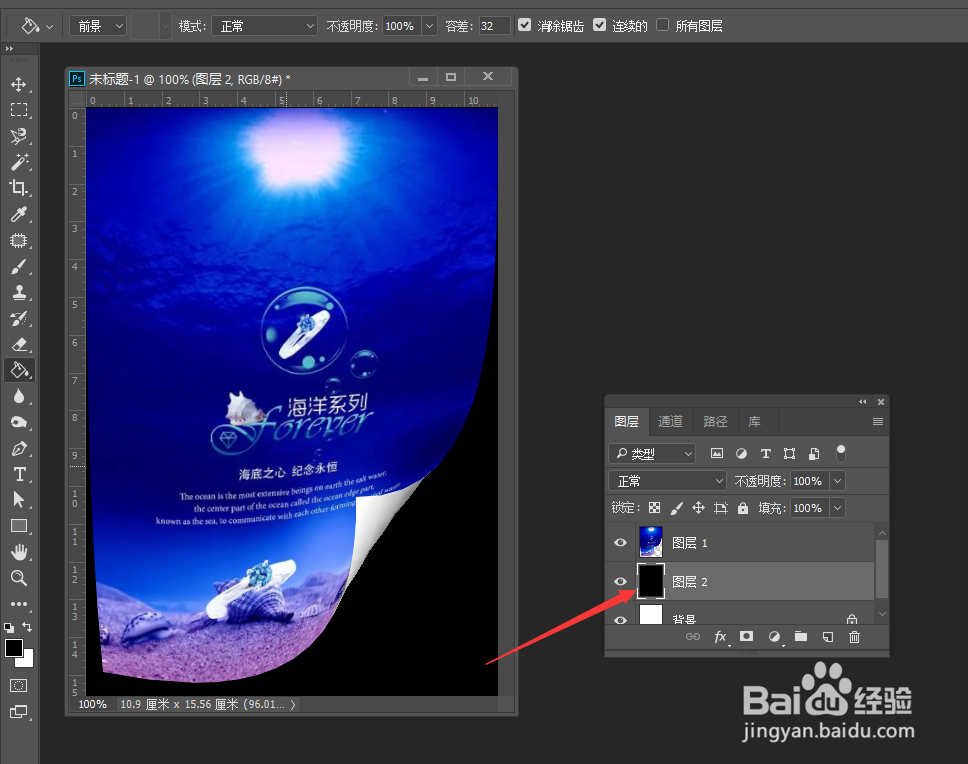
 4/6
4/6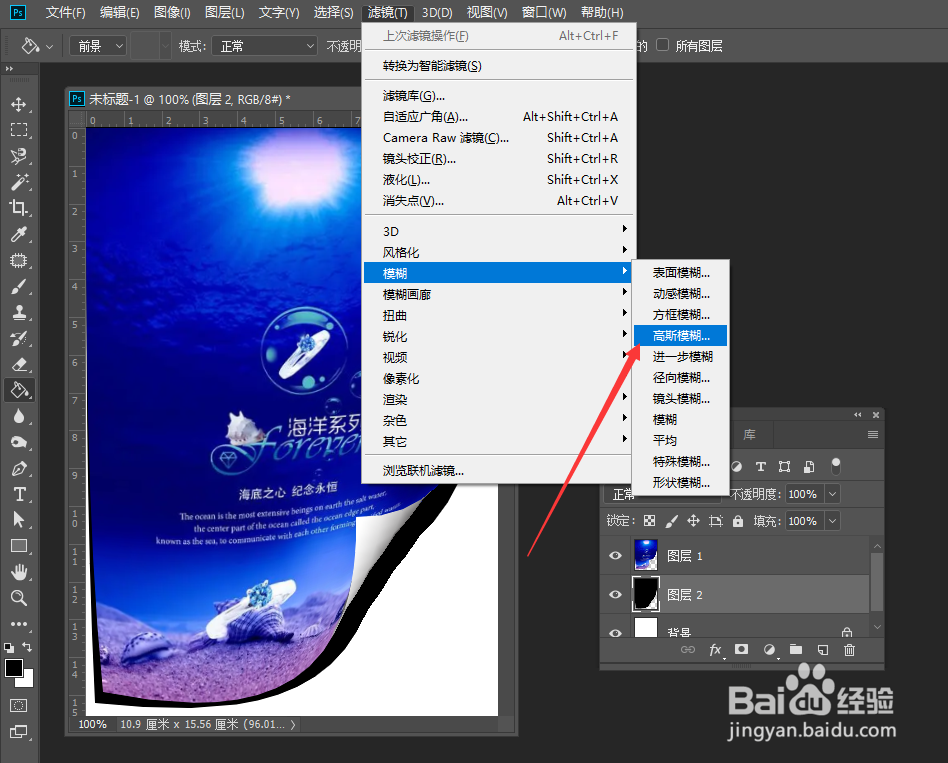 5/6
5/6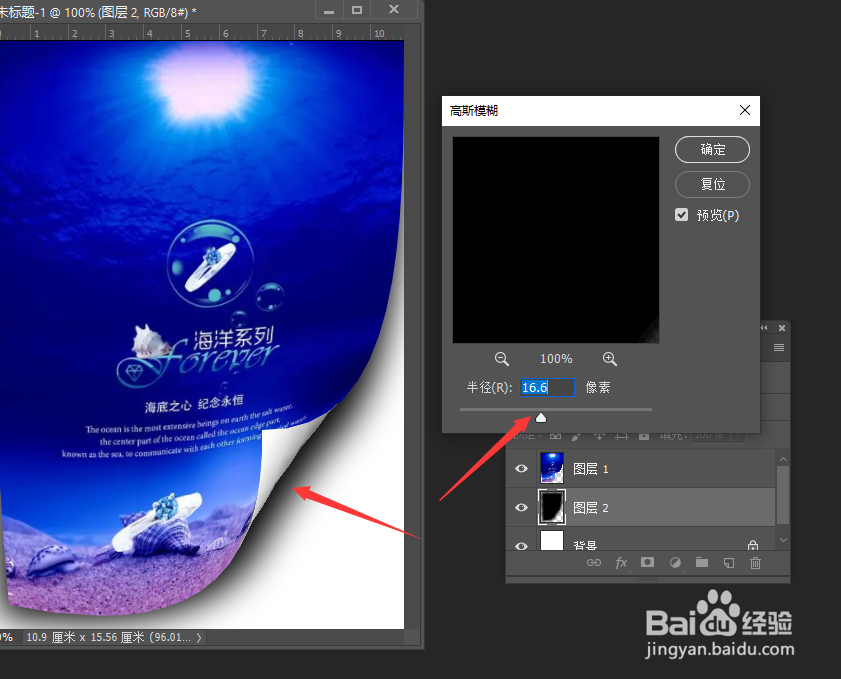 6/6
6/6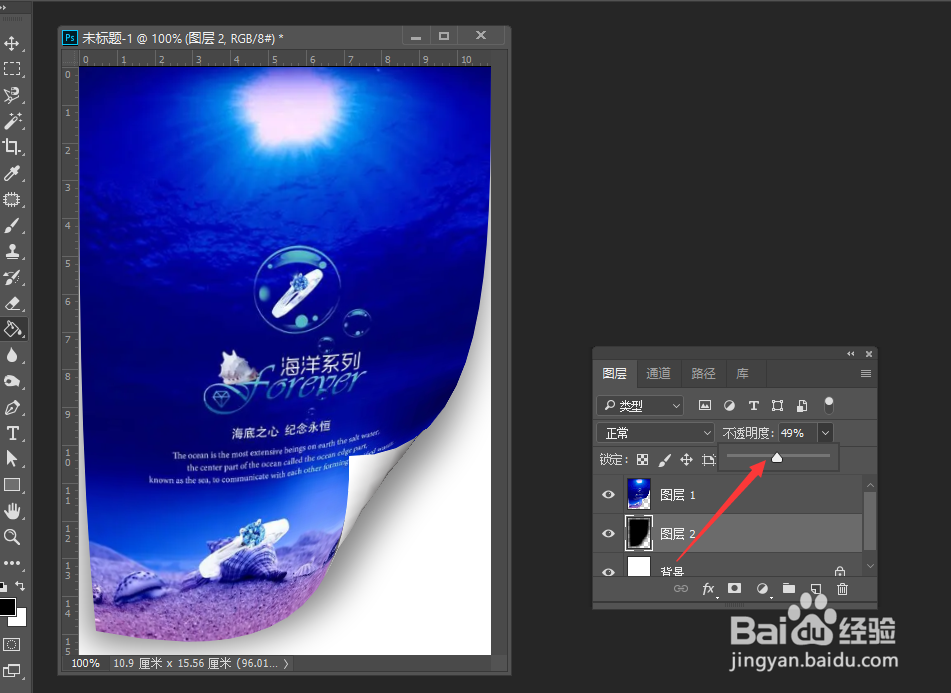
在PS中打开相应的图片之后,利用矩形选区工具,在图片的右下角绘制一个小的矩形区域,并与用黑白渐变进行填充。
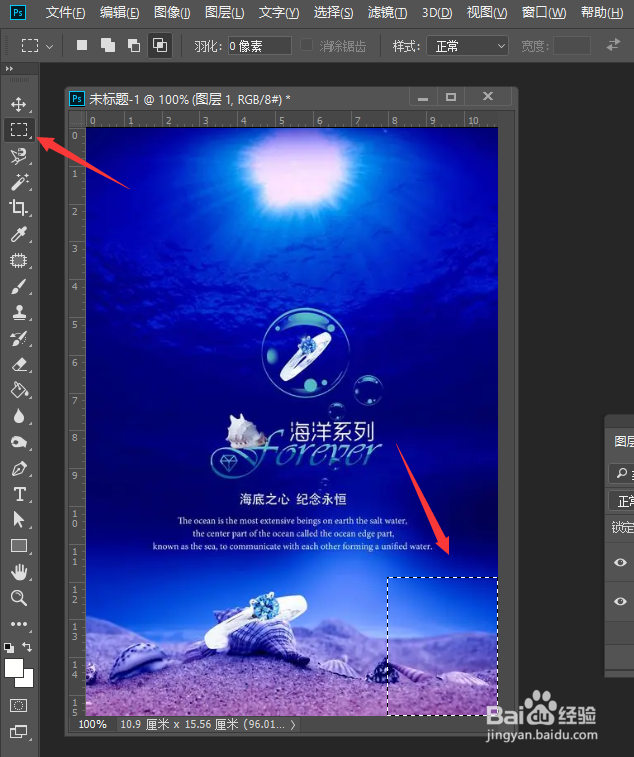
 2/6
2/6之后我们鼠标右键所绘制的选区所在的图层,选择变形选项。
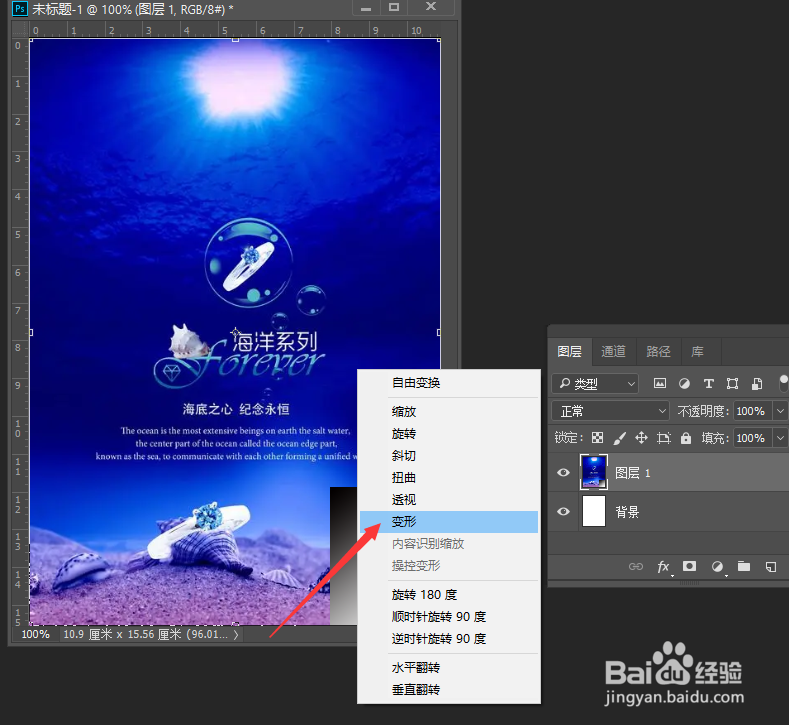
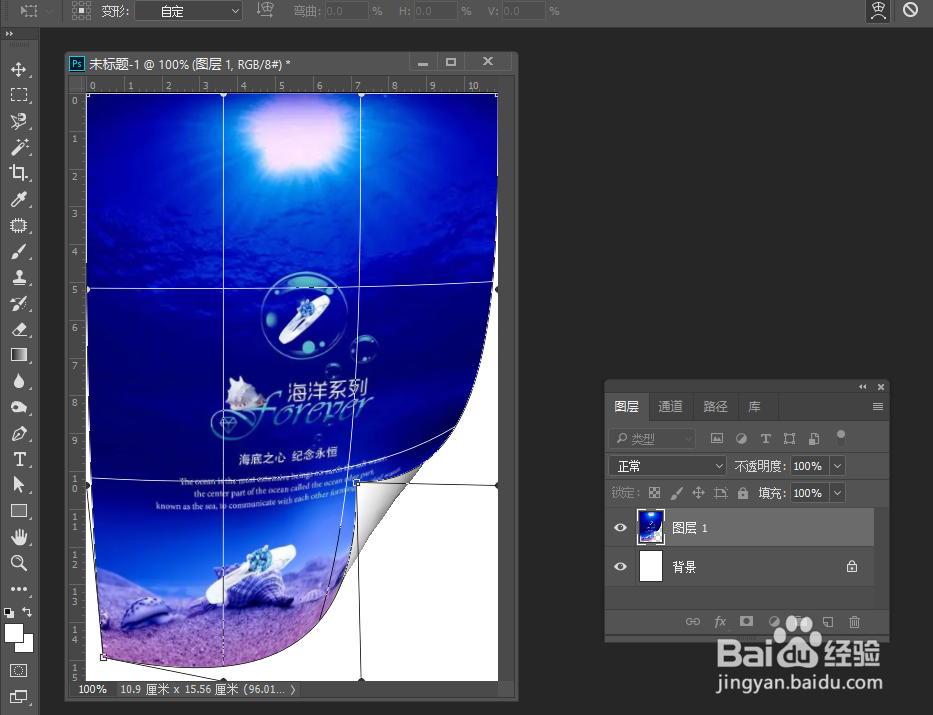 3/6
3/6之后将自动进入自由变换界面,再次按如图所示进行选区的变化操作。
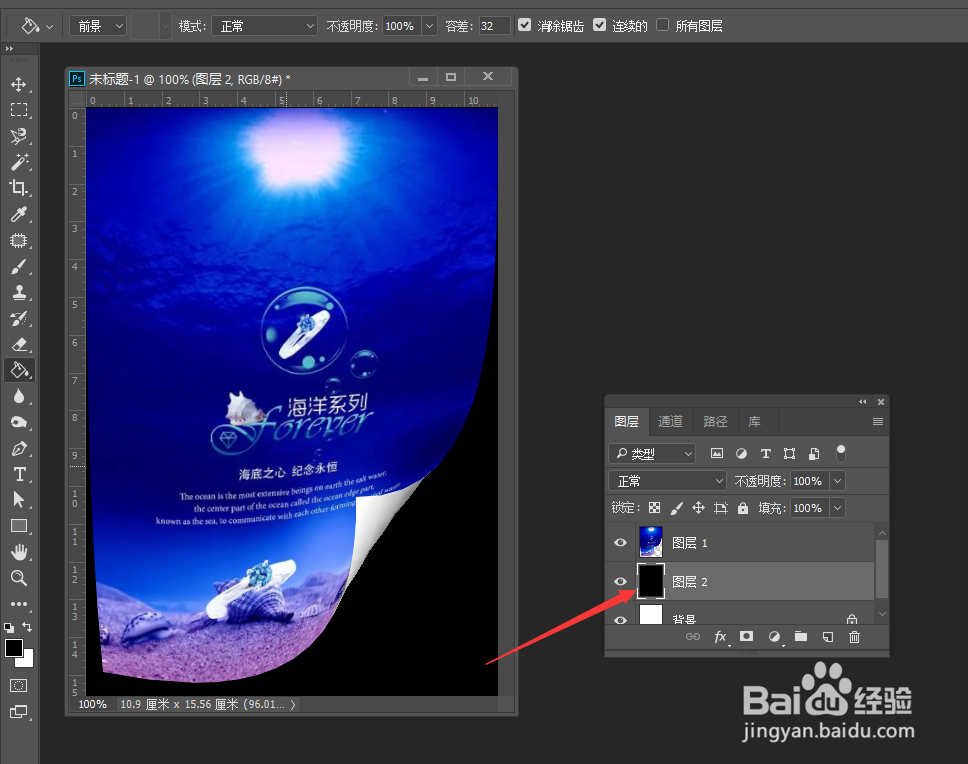
 4/6
4/6之后我们再添加一个背景图层,实现黑色填充之后,打开滤镜菜单中的高斯模糊选项。
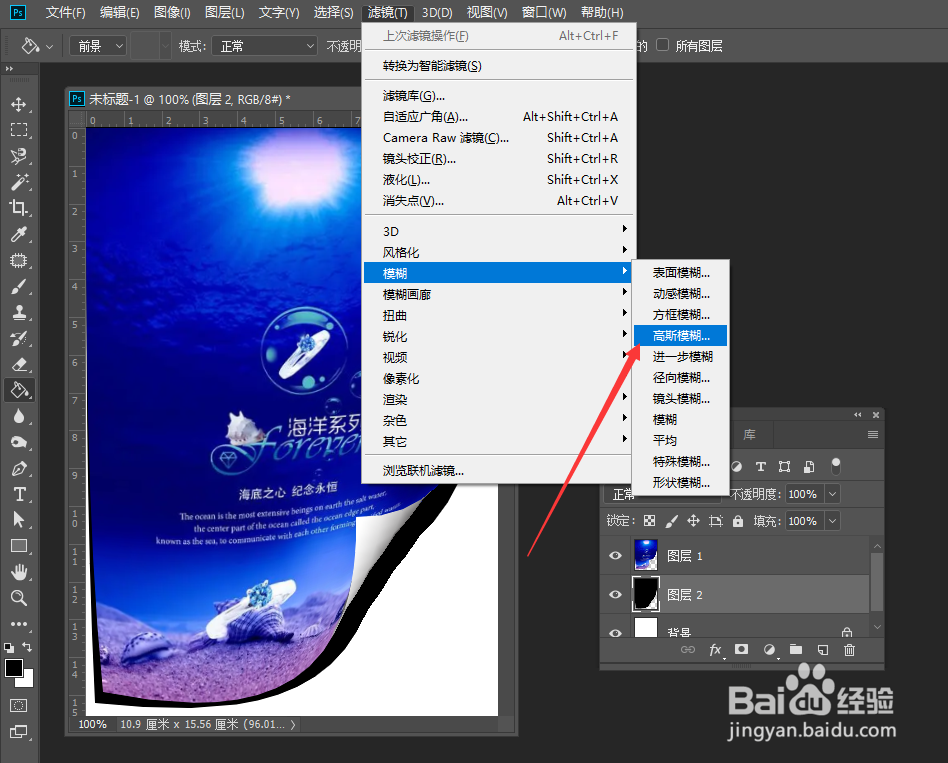 5/6
5/6然后在打开的高斯模糊界面中,按如图所示设置数值,这样就实现了阴影部分的制作。
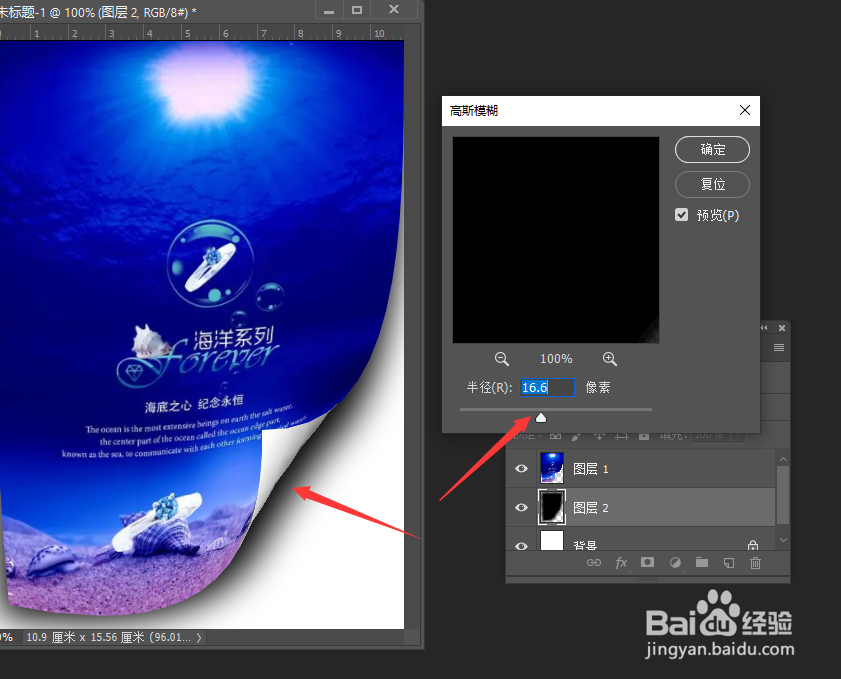 6/6
6/6最后,我们将图层的透明度设置为50%,这样就可以实现逼真的立体页面卷曲效果。
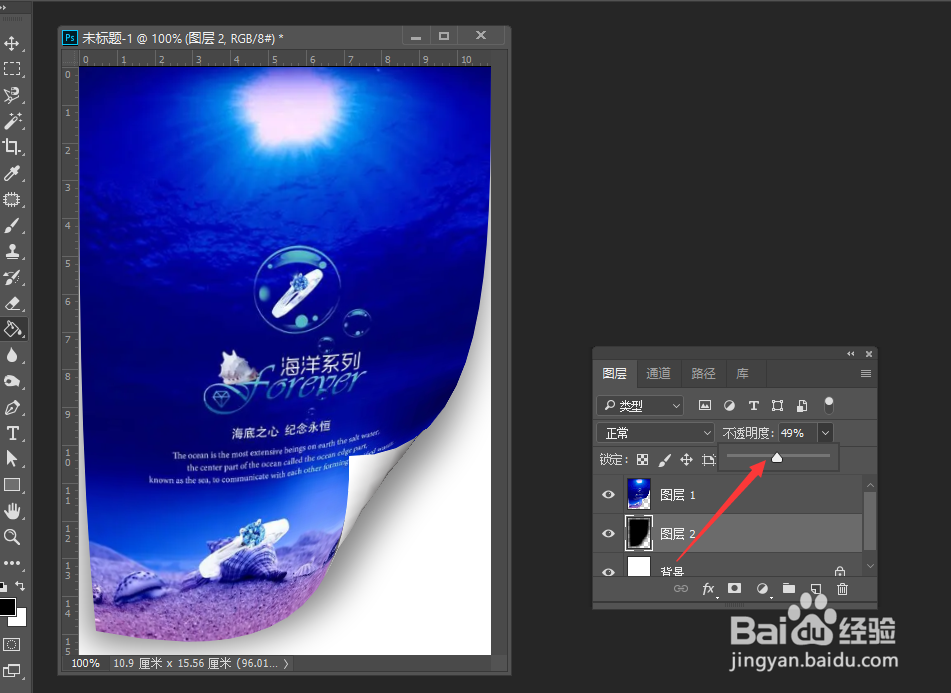
版权声明:
1、本文系转载,版权归原作者所有,旨在传递信息,不代表看本站的观点和立场。
2、本站仅提供信息发布平台,不承担相关法律责任。
3、若侵犯您的版权或隐私,请联系本站管理员删除。
4、文章链接:http://www.1haoku.cn/art_1198310.html
上一篇:高德地图怎么组队出行?
下一篇:原神”根据藏宝图上的线索搜寻宝藏“攻略(一)
 订阅
订阅